iTunesで流行の曲を追いたいのに、チャートがどこにあるのか分からず戸惑っているのではないでしょうか。
ここではMacの標準アプリを使い、最新ランキングへ迷わず到達する手順を画面を開くタイミングやショートカットの登録まで丁寧に示します。さらにプログラマーならではの小技として自動プレイリストや毎朝の通知設定も紹介します。操作の回数を減らし、聴きたい曲にすぐアクセスできる環境を整えます。
手元のMacで音楽時間をもっと身近にするため、一緒にステップを進めてみませんか。今すぐ最初のヒントから試して、新しいお気に入りを見つけてください。
MacでiTunesチャートをさくっと見る手順

MacでiTunesチャートを見るには、主にこんな方法があるよ。自分らしいスタイルでサクッとチェックしてみよう。
- ミュージックアプリ内のチャート:Mac標準のミュージックアプリを開いて、サイドバーの「ランキング」から最新トップソングを確認できるよ。
- Web版Apple Music:Safariなどのブラウザでmusic.apple.comにアクセスすれば、ログイン不要で世界のチャートがパラパラ見られるよ。
- サードパーティサイト:ランキングに加えて抱負なレビューやリリース情報もまとめられているから、一歩踏み込んだ情報収集に便利だよ。
- 自作スクリプトで自動取得:プログラマーなら、iTunes Search APIをcurlやPythonで呼び出して、スクリプトでランキングをまるっと自動取得するのも手軽だよ。
これだけ覚えれば、いつでも気になる曲の動きをキャッチできるね。
Musicアプリで見る
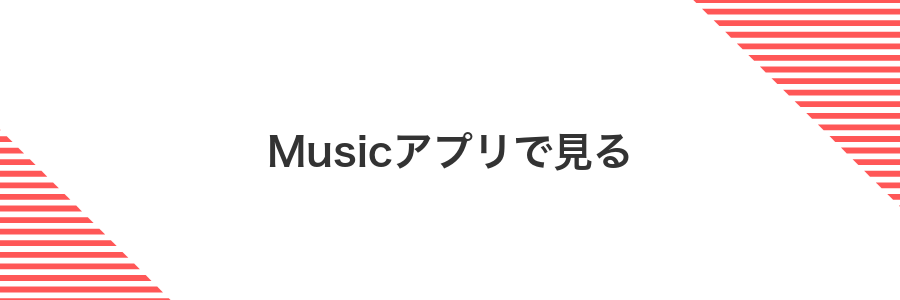
macOS Sonoma以降のMusicアプリなら、追加プログラムを入れずにそのままチャートを見られます。アプリを開いたらサイドバーにある「ブラウズ」をクリックすると、有料トップソングやアルバムランキングといったチャート一覧がぱっと並ぶのでとても楽です。
気になる曲はプレビューでサクッと試聴でき、Apple Music契約があればそのままフル再生もOKです。再生中に「ライブラリに追加」を押せば、自分だけのプレイリストにも組み込みやすくなるのも嬉しいポイントです。
プログラマー目線の小技としては、検索バーでキーワード入力するとチャート結果を絞り込めることです。マウス操作を減らして⌘+Fで検索ウィンドウを開き、アーティスト名や曲名を打ち込めば一瞬で該当位置にジャンプできます。
①DockのMusicアイコンをクリック
画面下部にあるDockから音符マークのあるMusicアイコンを探してクリックします。これだけでMusicアプリがすぐに立ち上がります。
もしMusicアイコンがDockにないときはFinderの「アプリケーション」フォルダからMusicをドラッグしてDockに追加してみてください。
②サイドバーのランキングを選ぶ
Apple Musicまたはミュージックアプリを開いて、画面左側にサイドバーが表示されているか確認します。
サイドバーの一覧を下にスクロールして「チャート」の見出しを探します。
チャートの中から「トップソング」や「トップアルバム」などお好みのランキング項目をクリックします。
サイドバーが隠れている場合は、画面上部のメニューから「表示」→「サイドバーを表示」を選んでください。
③国を切り替えて今の流行を比べる
iTunesを起動してメニューバーからアカウント → マイアカウントを表示をクリックします。
表示されたアカウント情報画面で「国または地域を変更」を選び、プルダウンから比較したい国を選びます。
国を切り替えたらチャート画面に戻り、各国のトップソングやアルバムのランキングを見比べてみましょう。
変更後の反映にはiTunesの再起動が必要になることがあります。
Safariでウェブ版チャートを開く
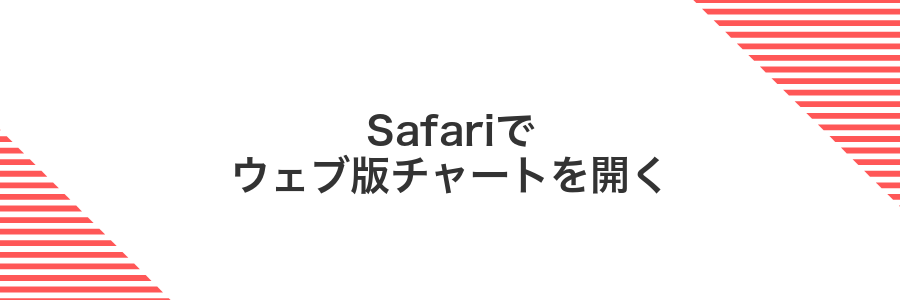
Safariを使うと、iTunesアプリを起動しなくてもさくっと最新チャートにたどりつけます。ブラウザーならではの軽やかさで、いま流行りの曲をすぐ追いかけられるのが心地いいですよ。
- わかりやすい:Safariの見慣れた画面でチャートを確認できる
- 手軽さ抜群:アプリを入れずに最新情報をすぐ見る
- お気に入り登録:チャートページをブックマークしてワンクリックで開ける
①Safariを起動して検索バーにiTunesチャートと入力
DockにあるSafariのアイコンをクリックしてブラウザを立ち上げます。
画面上部の検索バーをクリックし、iTunesチャートと入力してReturnキーを押します。
②AppleMusicチャートページをクリック
ミュージックアプリの上部メニューからブラウズを選び、表示されたリストの中からチャートをクリックします。
これで最新のランキングがすぐに表示されるようになります。
③共有ボタンでお気に入りに追加
曲のアートワーク右上にある共有アイコンをクリックします。
メニューからライブラリに追加を選ぶと、お気に入りコレクションに登録されます。
Spotlightから一発起動で見る
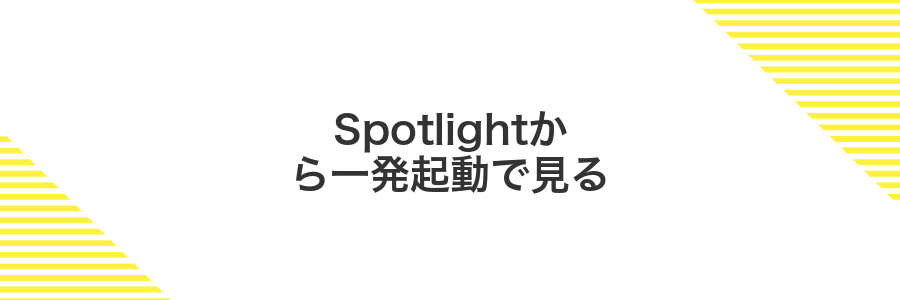
たとえばSpotlightを使えばキーボードから一瞬でミュージックアプリを起動してチャート画面にアクセスできます。Command+Spaceでスポットライトを呼び出し、「ミュージック」と入力してEnterを押すだけでOKです。アプリが立ち上がったらサイドバーのチャートをクリックすれば最新のランキングがぱっと見られます。
この方法のいいところは手元を離さずに操作できることです。マウスに手を伸ばす暇もなくサクッと開けるので、思い立ったらすぐに気になる曲をチェックできますよ。
①control+spaceを押してSpotlightを開く
キーボードのcontrolキーとspaceキーを同時に押すとSpotlightが開きます。慣れるまではゆっくり同時に押す感覚をつかむと安心です。
もしcontrol+spaceで起動しないときは、システム環境設定>キーボード>ショートカット>Spotlightからショートカットを見直しましょう。
②musicと打ち込みenterを押す
Spotlightが表示されたら、検索窓にmusicと入力してenterキーを押します。大文字小文字は気にせず、すべて小文字で問題ありません。
注意:ほかのファイルや設定が上位に来る場合があるので、Musicアプリが選択されているか矢印キーで確認しましょう。
③ランキングタブにジャンプ
ミュージックアプリ左側のブラウズをクリックすると、画面上部にいくつかのタブが並びます。この中からチャートを選ぶだけで、最新のトップソングやアルバムがジャンル別に一覧表示されます。
チャート活用で音楽ライフをもっと楽しくするアイデア

音楽チャートをちょっと工夫して使うだけで、毎日の音楽ライフにワクワクが増えます。以下のアイデアを試してみて、自分らしい楽しみ方を見つけてください。
| アイデア | 活用シーン | 楽しさアップのポイント |
|---|---|---|
| 週イチプレイリスト作成 | 通勤や通学のBGM | 最新ヒットだけをまとめて新鮮さが続く |
| 友達チャート予想 | 休み時間や飲み会 | 当てた曲の再生数を競うと盛り上がる |
| 運動専用リスト | ジョギングやワークアウト | リズムに合った曲でモチベーション維持 |
| カラオケ曲選び | 歌いたいけど迷ったとき | トレンド曲をチェックすると盛り上がりやすい |
| 自作ツール連携 | プログラミング好きな人向け | APIで自動取得して好きな形式で通知 |
好きなジャンルだけで自動プレイリストを作る

iTunesのスマートプレイリスト機能を使えば、ジャズやロックだけを自動でピックアップしたリストがサクッと作れます。
一度ルールを設定しておくだけで、アルバムを追加したときにも自動で振り分けられるので、手間いらずでいつでもお気に入りジャンルの新曲を楽しめます。
エンジニア視点の裏技として、AutomatorやAppleScriptを組み合わせると、決まったタイミングでプレイリストをリフレッシュする仕組みも作れます。
スマートプレイリストを新規作成
iTunesを開いて画面上部のメニューからファイル→スマートプレイリストを新規作成をクリックします。
「次の条件をすべて満たす」欄でアーティストやジャンル、再生回数など必要な条件を設定します。たとえば再生回数が5回以上など好みに合わせて指定するとアクセスしやすくなります。
スマートプレイリストの名前欄に「お気に入りトップソング」などわかりやすい名前を入力し「OK」をクリックします。
条件でジャンルとチャート順位を組み合わせる
Musicアプリのトップメニューから「チャート」を表示したら、画面上部のジャンルドロップダウンをクリックしてください。
表示されたリストから聴きたいジャンルを選び、そのまま隣の順位表示で上位から並ぶ状態を確認してください。
できたリストをメニューバーにピン留め
ターミナルを開いて以下コマンドを入力し作成したスクリプトをxbarのプラグインフォルダへ移動します。
mv ~/path/to/itunes_chart.1m.sh ~/Library/ApplicationSupport/xbar/plugins/
メニューバーのxbarアイコンをクリックしRefresh Allを選ぶと作成したリストが表示されます。
スクリプト名の先頭に「.1m」など更新間隔を付けておくと自動更新が楽になります。
ショートカットで毎朝トップ10を通知
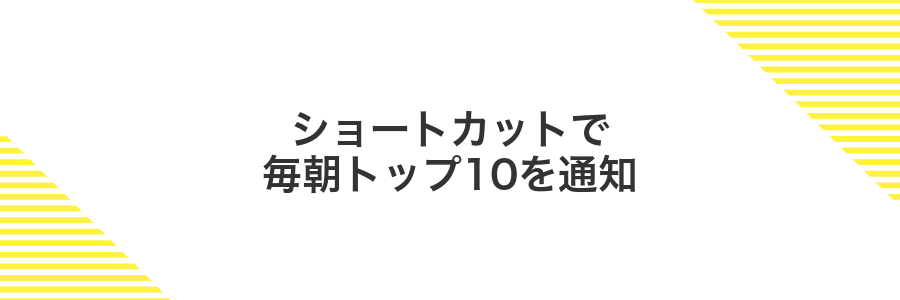
ショートカットアプリを使うと、iTunesチャートのトップ10を毎朝指定した時間に自動で取得して通知させられます。ブラウザを開かなくても最新のランキングがひと目でわかるので、朝の準備をしながらサクッとチェックできます。
ドラッグ&ドロップでアクションを並べるだけのシンプルな設定なのに、通知から直接Safariでチャートページを開く仕組みも組み込めます。毎日の音楽トレンドを手軽に追いたい人におすすめの方法です。
ショートカットアプリを開いて新規作成
Dockのショートカットアイコンをクリックするか、command+スペースでSpotlightを開き「ショートカット」と入力して起動します。プログラマーの習慣として、よく使うアプリはSpotlightで呼び出すとスピーディーに操作できます。
画面右上の「+」ボタンをクリックします。新規ショートカットが空のキャンバスで表示されるので、まずはわかりやすい名前を入力しておくと後で管理しやすくなります。
AppleMusicアクションでトップソングを取得
LaunchpadからShortcutsアプリを開き、画面左上の「+」ボタンをクリックして新しいショートカットを作成します。
右側のアクションライブラリで「Apple Music」を選び、「チャートから曲を取得」アクションをドラッグ&ドロップします。
アクションの詳細設定で「トップソング」「すべてのジャンル」「地域:日本」を選び、最新OSに合わせて正しい項目を指定します。
「クイックルックでプレビュー」アクションを追加し、実行してトップソングのリストが表示されるか確認します。
Apple Musicアクションが表示されない場合は、最新OSのショートカットアプリでサインイン状態を確認してください。
通知アクションでタイトルを表示
前のアクションで取り出した曲タイトルを表示するため、アクション一覧から「通知を表示」を探してドラッグでワークフローに入れます。
アクションの「タイトル」欄をクリックして、直前のアクション結果を示す変数(名前は「結果」や「テキスト」など)を選んでください。
サブタイトルや本文にアーティスト名や順位を入れると、どの曲かわかりやすくなります。
通知が表示されないときは、システム設定の「通知」でショートカットやAutomatorの通知許可をオンにしておく必要があります。
Numbersでチャート推移グラフを作る
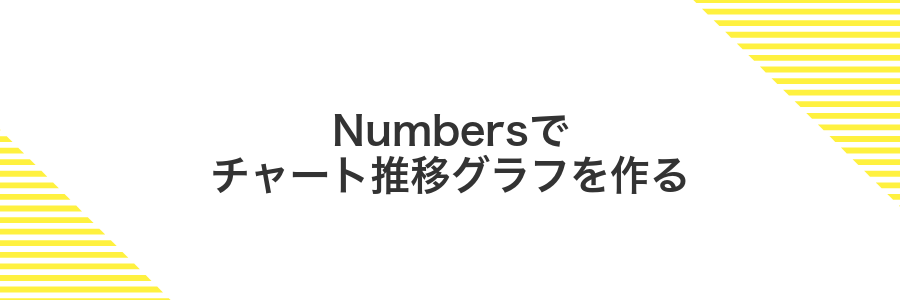
iTunesチャートの順位データをNumbersに取り込むと、日ごとの変動が折れ線グラフで直感的にわかります。Numbersならドラッグ&ドロップでデータ範囲を選んでグラフテンプレートをポンとクリックするだけなので、初めてでも迷わず操作できます。
プログラマー的にはシートを分けてアーティスト別に集計したり、フィルタ機能で特定期間を絞り込んだりできるのが嬉しいところです。さらにセルに数式を入れれば順位差や平均変動を自動で計算できるので、グラフと合わせて深掘り分析を楽しめます。
CSVとしてエクスポートしたランキングを読み込む
CSVをエクスポートした場所(通常はダウンロードフォルダ)をFinderで開いてください。
CSVファイルを右クリックしてアプリケーションで開くからNumbersを選んでください。自動でテーブルが表示されます。
列見出しをダブルクリックして幅を整えたあと、各列のフィルタアイコンで再生数順やアーティスト名で絞り込んでみてください。
CSVが文字化けする場合は、テキストエディタで開いて文字コードがUTF-8になっているか確認してください。
日付列と順位列で折れ線グラフを挿入
スプレッドシートで日付が入力された列のヘッダーをクリックし、そのままCommandキーを押しながら順位が入力された列のヘッダーをクリックして両方を同時に選択します。
Numbersのツールバーにあるグラフアイコンをクリックし、〈2D折れ線〉を選択します。選択した列データがそのまま折れ線グラフとして表示されます。
グラフを選択したまま、右側のフォーマットパネルで横軸の設定を表示し、データ形式を〈日付〉に変更すると正しい時間軸で折れ線が描画されます。
日付列がテキスト扱いになっていると正しくグラフ化できないため、セル書式を日付にしていることを必ず確認してください。
条件付きハイライトで上昇曲を色分け
条件付きハイライトを使うと、チャート上で前日より順位が上がった曲を一目で見分けられます。Mac標準のNumbersで「順位差」列にルールを設定してみましょう。
iTunesチャートのCSVをNumbersで開いて「順位差」列を用意します。
「フォーマット」サイドバーから「条件付きハイライト」を開いて、新しいルールを追加します。
「セルの値が>0」の条件に緑色を、「セルの値が<0」の条件に赤色を指定して保存します。
よくある質問

- iTunesが見当たらないときは?
-
macOS Catalina以降ではiTunesではなくミュージックアプリでチャートを確認します。Spotlight(⌘+スペース)でミュージックを起動し、サイドバーの「チャート」をクリックしてください。よく使うならDockへの登録がおすすめです。
- チャートが最新にならない場合は?
-
チャートは数時間おきに更新されますが、アプリ内の更新ボタンを押すと手動で最新情報を取得できます。通信が不安定なときはWi-Fiをいったんオフにして再接続するとスムーズに読み込めることがあります。
- Apple Musicに加入しなくても見られますか?
-
チャートの閲覧自体は無料です。Apple IDでのサインインも不要なので、アプリを開くだけでトップソングやトップアルバムをチェックできます。ただし試聴にはApple Music登録が必要な場合がありますのでご注意ください。
チャートが見つからないときは?
チャートが見当たらないとき、いくつか確認するとあっさり見つかることがあります。
- Apple Musicアプリのバージョン:古いとチャート表示が出ないことがあります。App Storeから最新バージョンに更新しましょう。
- 地域(国/地域)設定:国内向けチャートしか出ない場合があります。メニューバーのアカウント>国/地域を開いて確認してください。
- サイドバーの表示状態:見出しが隠れていることがあります。メニューの表示>サイドバーを表示して再度探してみましょう。
- ネットワーク接続:通信が不安定だとリストが読み込まれないことがあります。Wi-Fiの再接続やルーターの再起動を試してみてください。
- ブラウザ版の活用:アプリで出ないときはSafariやChromeでmusic.apple.com/chartsにアクセスするとすぐ表示できます。
国別ランキングを切り替えたら再生できない曲があるのは?
国別チャートは、その国で人気のある曲を一覧で見せているだけなんだ。再生できるかどうかは、AppleIDの登録地域と楽曲の配信状況で決まるんだよ。日本のアカウントで米国だけ配信されている曲は、権利関係で聴けないことがあるんだ。
どうしても聴きたいときは、米国のAppleIDを用意してストアをそちらに切り替えるやり方もあるよ。ただアカウント切り替えやサブスク契約の変更には注意がいるから、手順をゆっくり確認してから進めよう。
古いmacOSでiTunesを使っている場合は?
もし古いmacOSでiTunesを使っているなら、iTunesアプリ内から直接チャートをのぞけます。iTunesを起動したら「iTunes Store」を選び、上部メニューの「ミュージック」→「チャート」の順で進めばOKです。バージョンによってはボタンの位置が微妙に違うので、次の手順で詳しくお伝えします。
AppleMusicに加入していなくても見られる?
Apple Musicに加入していなくても、macOS標準のミュージックアプリでチャートをチェックできます。サイドバーの「見つける」から「チャート」タブをクリックするだけで、最新のトップ100ランキングを眺められます。再生は30秒のプレビューに限られますが、気に入った曲はそのまま購入画面からフルバージョンをゲットできます。
Apple IDでのサインインが求められることがありますが、購読プランは不要です。サインインだけ済ませれば、会員専用の壁を気にせずチャートを楽しめます。
プログラマー視点の応用として、公開されているRSSフィードを使うとターミナルや自作スクリプトでランキングデータをざっくり取得できます。
https://rss.applemarketingtools.com/api/v2/jp/music/most-played/100/songs.json
まとめ

MacのミュージックアプリでiTunesチャートをチェックするには、①アプリを起動→②サイドバーから“iTunes Store”を表示→③“チャート”タブを選ぶだけでOKでしたね。
さらにプログラマー流の時短技として、AppleScriptでワンクリック起動やシェルスクリプトとAutomatorの組み合わせも紹介しました。自動でチャートページを開くように設定すれば、毎回メニューをたどらずに最新ランキングをパッと見ることができます。
これで気になる曲を見逃す心配がなくなりました。さっそくお気に入りの曲を見つけて、プレイリストに追加したり友だちにシェアしたり楽しんでみてくださいね。
